在这篇文章中,你是'会探索有效跟踪和监测您销售代理的活动和性能的方法。
报告单元提供了关于趋势和平台上团队性能的见解。 使用它来为管理团队的规划目的生成报告并跟踪销售代理的活动和性能。
使用报告销售到:
了解线索来自何处。
跟踪和监测销售代理人的活动和业绩。
分析平台上的牵头趋势和代理性能。
从工作区设置导出历史数据到 CSV 文件。
使用 Workflow发送实时数据到 Google Sheet 或外部数据仓库。
使用此方法查看一般趋势并监测日常销售活动。
方法目标
追踪新线索的数量。
通道领先的曲目即将到来。
监视代理商的销售活动。
如何使用
在这里了解有关 报告模块的更多信息。
比较新的与返回联系人的关系,看看有多少新的线索已经进入,以及有多少对话与现有的线索或客户。
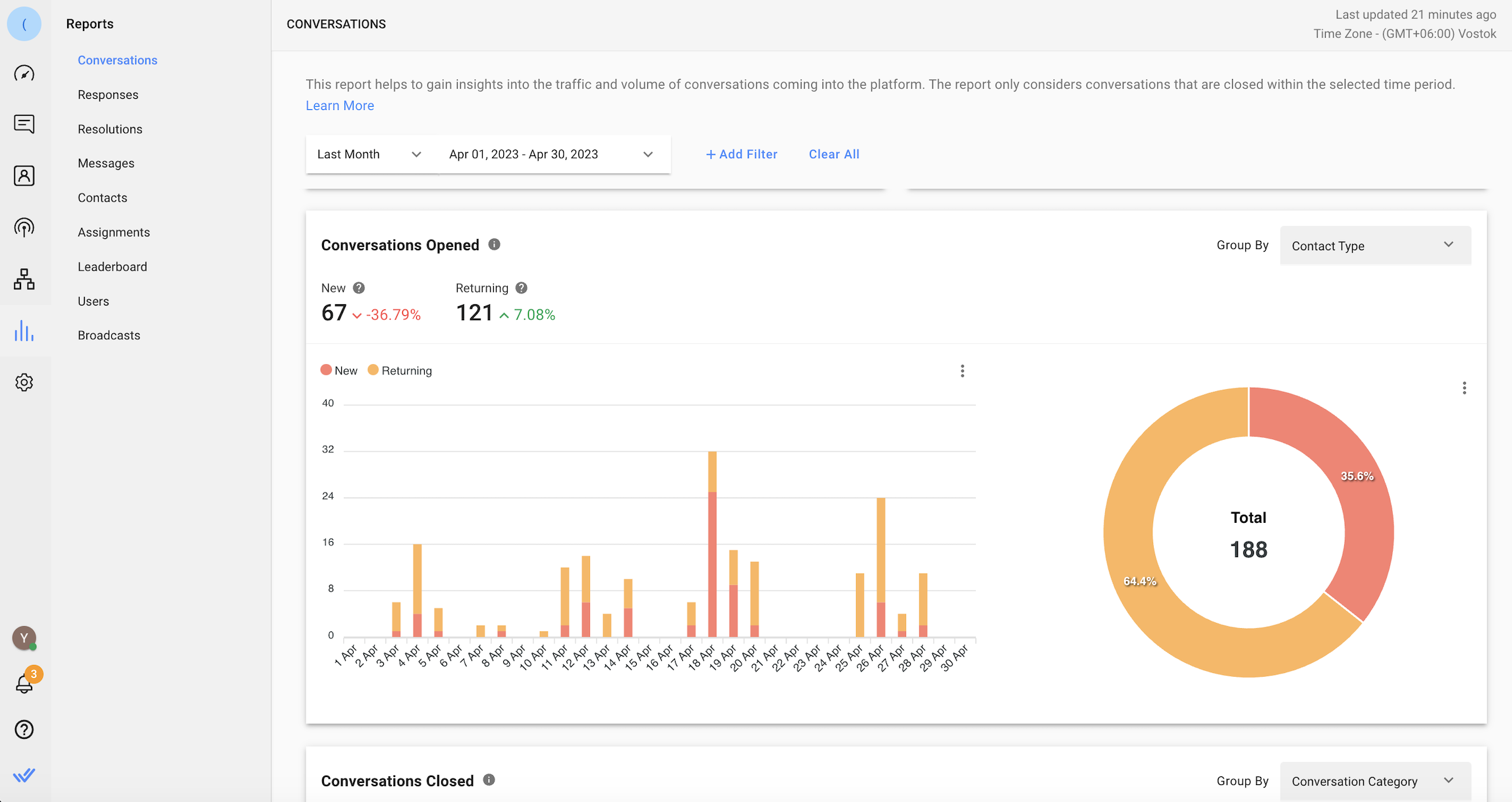
转到报告模块 > 对话 > 打开的对话 > 选择联系人类型在分组依据下拉列表 > 选择日期范围。
通过跟踪消息频道源查找大多数线索来自的地方。 您可以在消息报告选项卡中查看此信息。
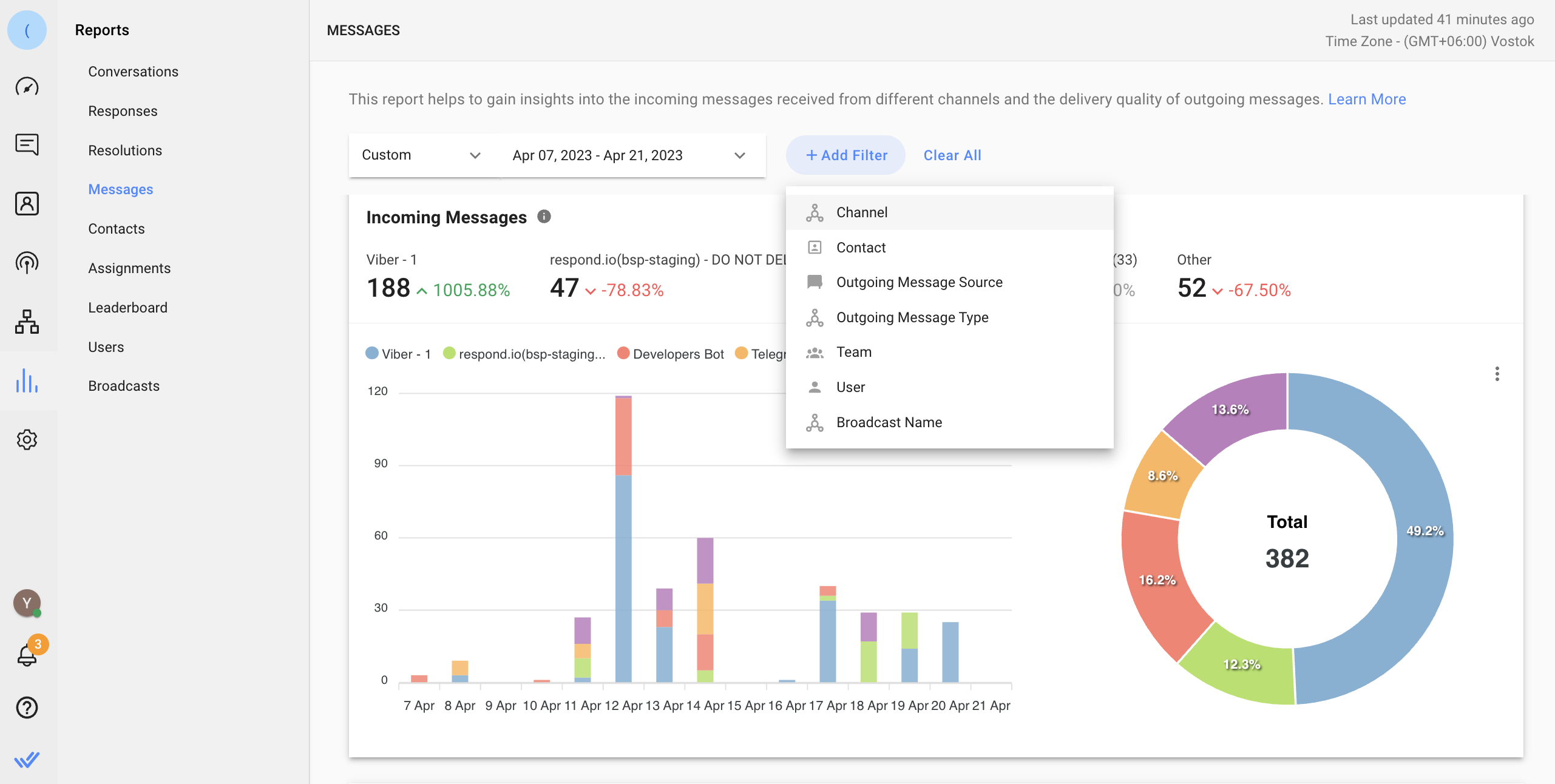
转到报告模块 > 消息 > 收到消息。 查看所有频道或使用过滤器选择您想要显示的频道。
在这里了解有关 结束对话摘要的更多信息。
使用来自对话类别和摘要的信息来跟踪相关的销售活动和测量代理的生产率。 您可以看到有多少对话代理人,以及这些对话的结果是什么? 合格的, 交易赢得, 交易失去
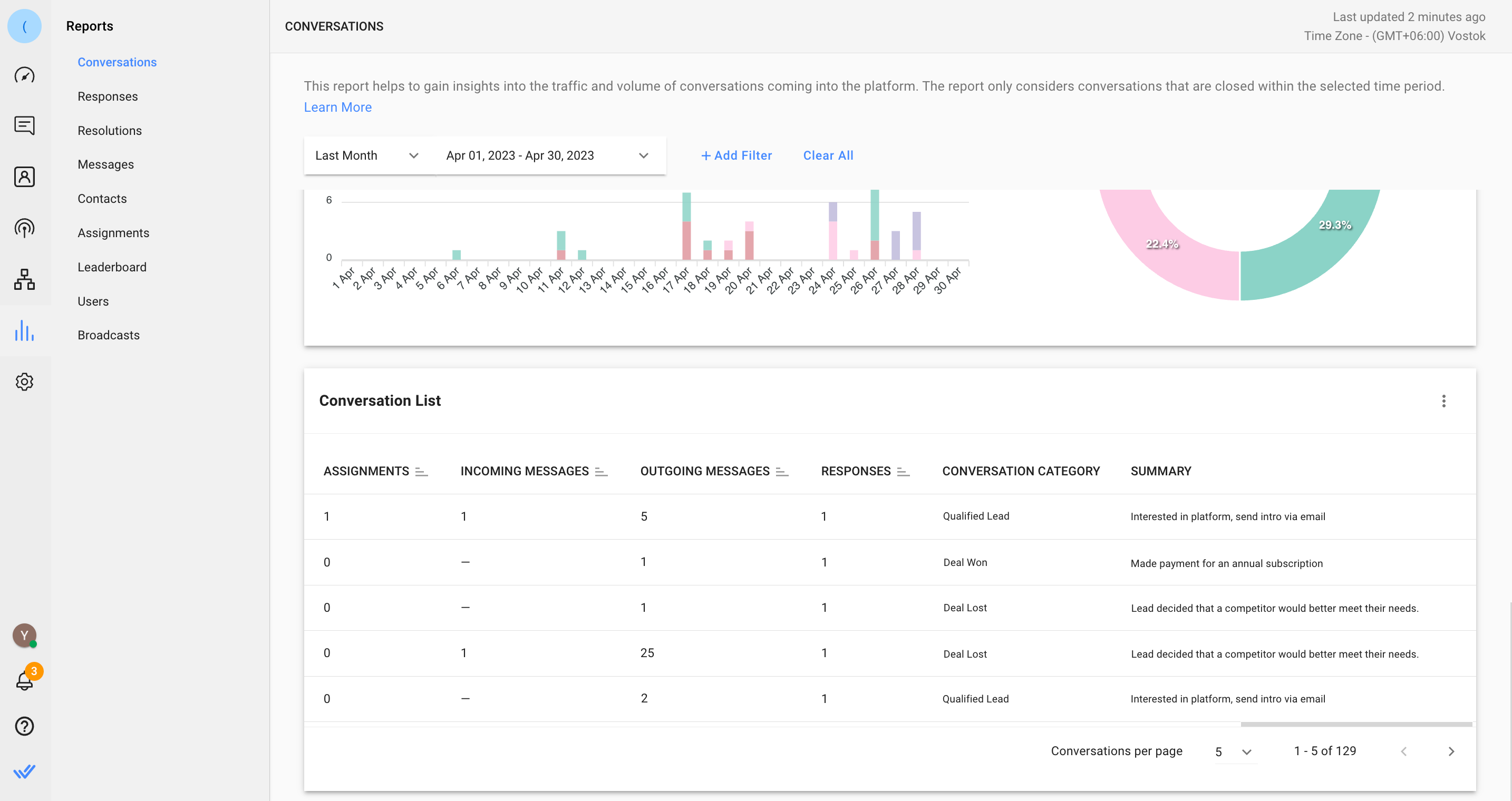
转到报告模块 > 对话列表 > 查看代理人和领头名称、发送多少消息、对话类别和销售活动摘要已完成。
使用此方法获取历史销售数据。
方法目标
导出对话和消息上的历史数据。
如何使用
了解有关 导出数据的更多信息,请访问。
使用数据导出功能来导出对话和消息进行深入分析。
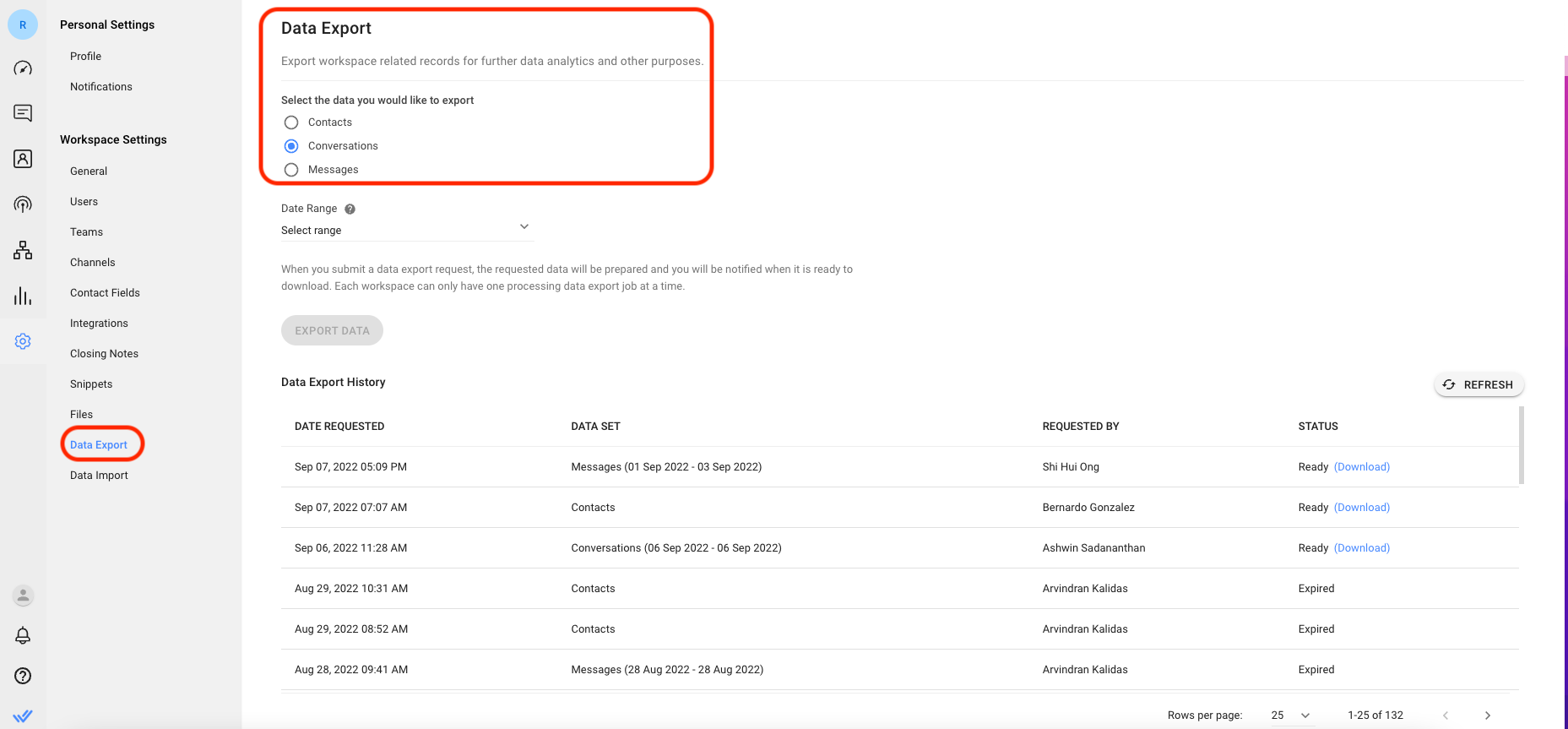
进入设置模块 > 选择工作区设置 > 下的数据导出,选择要导出的数据 > 在下拉列表中设置日期范围(仅适用于 对话、 消息和 失败消息 数据) > 单击 导出数据 开始该过程。 一旦准备就绪,在7天内随时从数据导出历史表下载文件。
下载消息数据后,您将会在选定的日期范围内获得从工作区发送的所有消息的记录。 消息数据包括日期 & 时间、发件人ID、发件人类型、联系人ID、消息ID、联系人类型、消息类型和消息内容。
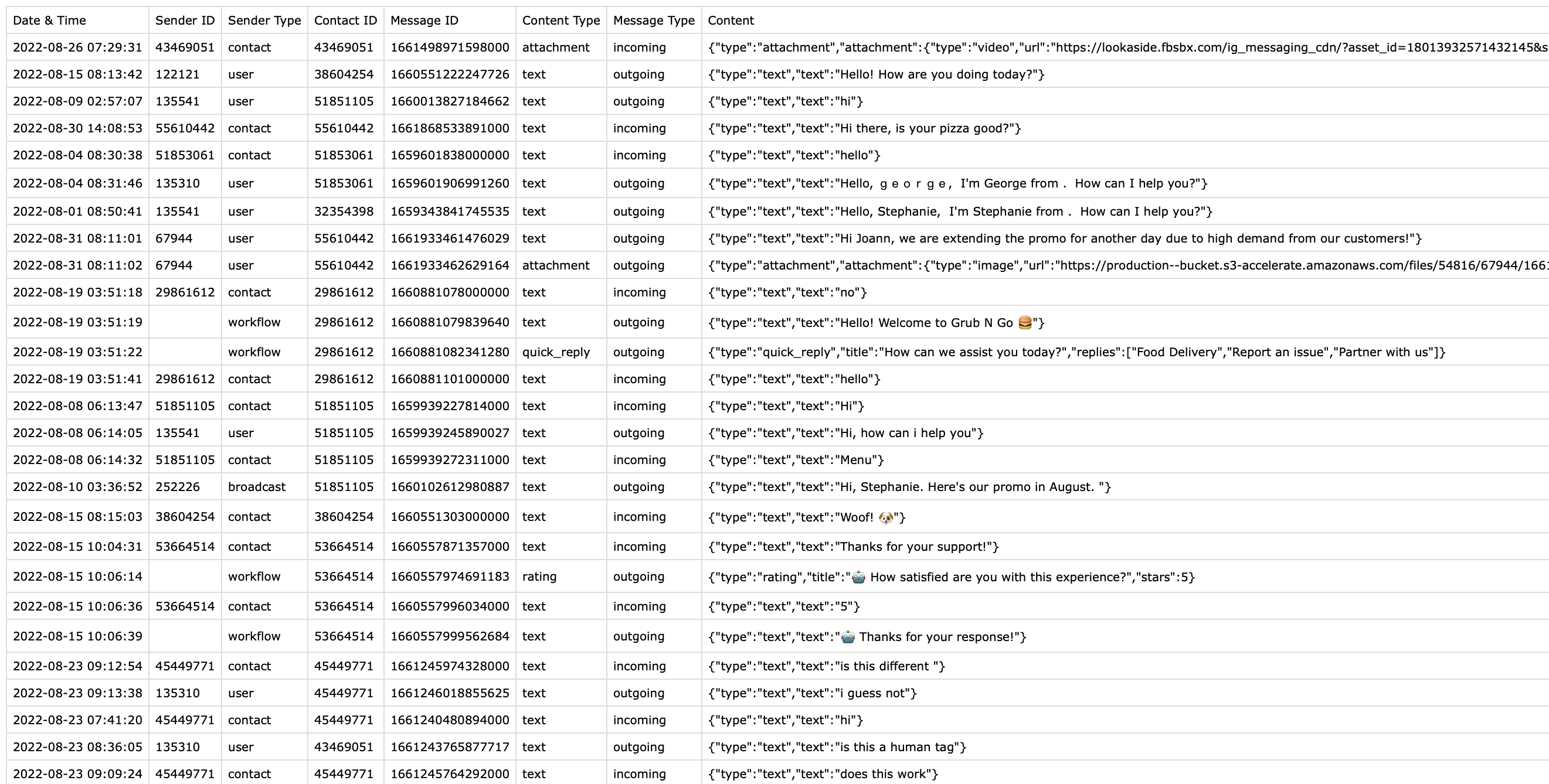
通过下载对话数据,您将从工作区获取所有已关闭对话的记录,并在选定的日期范围内。 对话数据包括对话ID,日期&开始对话,日期&时间对话解析,联系人ID,受让人发送消息的数量, 接收消息的数量,日期&时间首次响应,Resolver, First Response Time, Resolution Time, Categories and Summary of the conference.
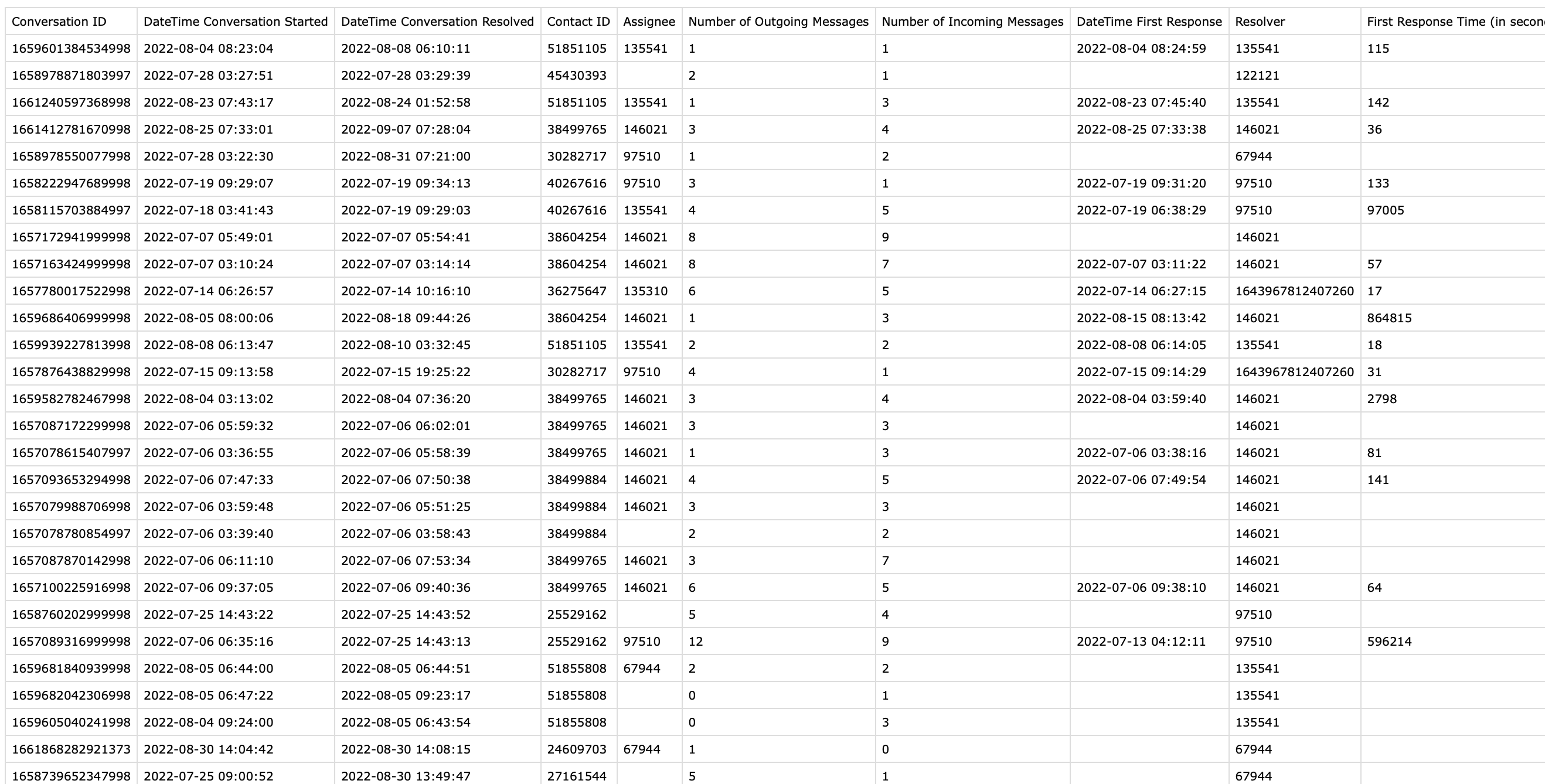
使用此方法获取对话实时报告并发送到数据仓。
此方法允许您在工作区导出选定的实时数据更新用于已关闭的会话。 将数据自动导出到谷歌工作表或外部数据仓,使用工作流进行基于您的业务需要的一致和统一的数据收集。
方法目标
实时更新带有线索的已关闭对话的信息,并将其导出供分析。
如何使用
在这里了解有关 工作流触发变量的更多信息。
使用工作流中触发变量关闭时自动保存和导出信息。 为了销售,您可能想要查看 对话类别 和 对话摘要。
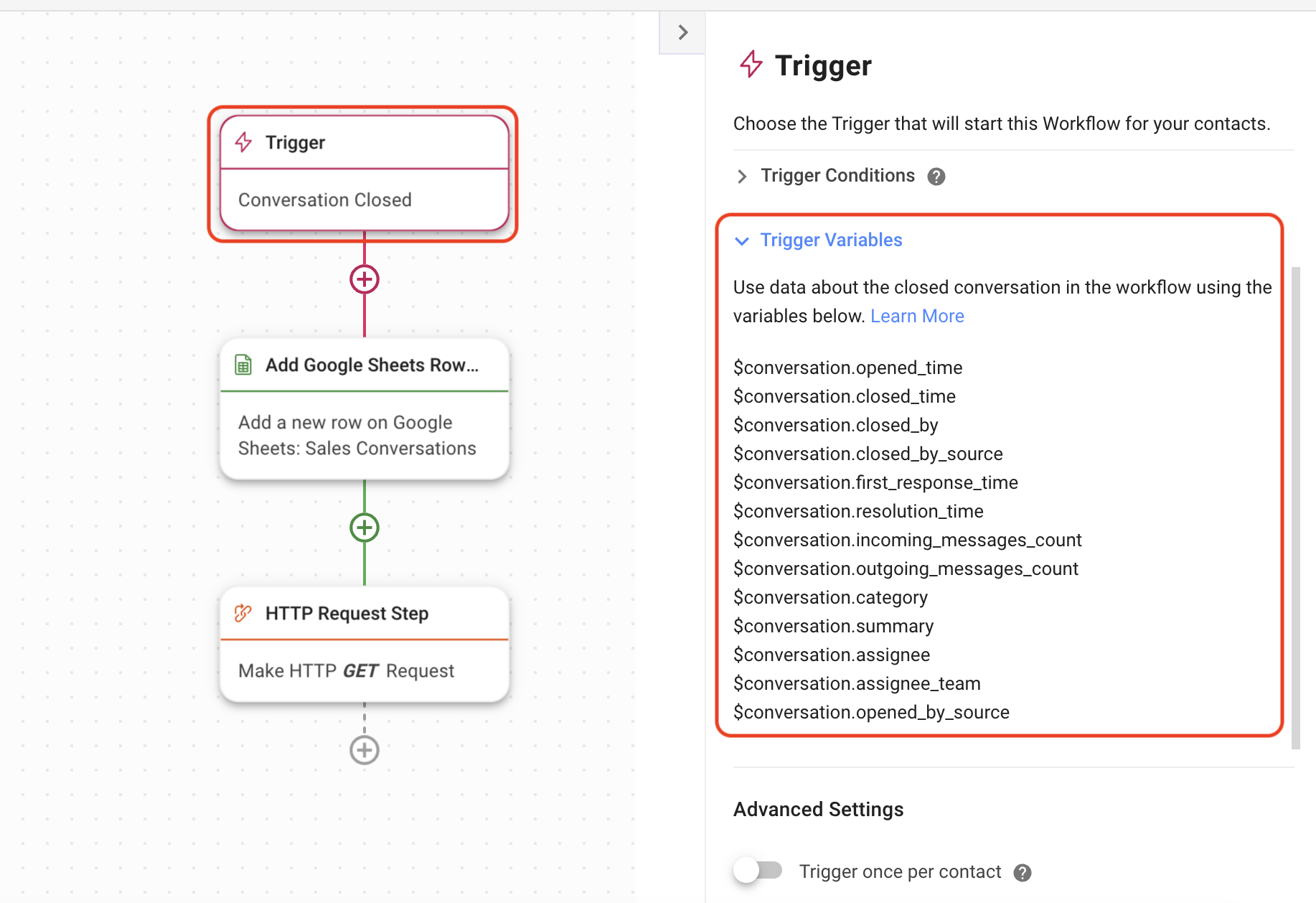
将触发器设置为对话已关闭 > 选择首选触发条件 > 在切换中使用触发器变量列表作为您根据业务需要选择导出的特定数据的参考。
在添加 Google Sheets 行步或 HTTP 请求步骤的配置中应用相关的触发变量来自动将选定的已关闭对话数据发送到谷歌表或数据仓。
相关文章 :woman_technologist: